1. Clique em: "Início - Comercial - Questionários";
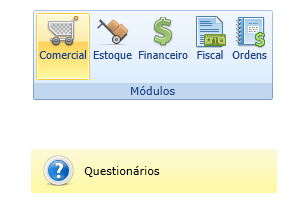
2. Clique no botão "Novo";
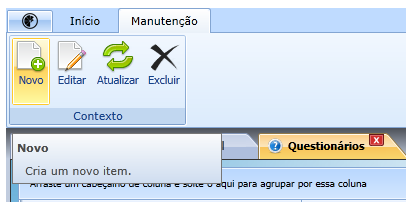
3. Preencha os campos conforme tabela abaixo;
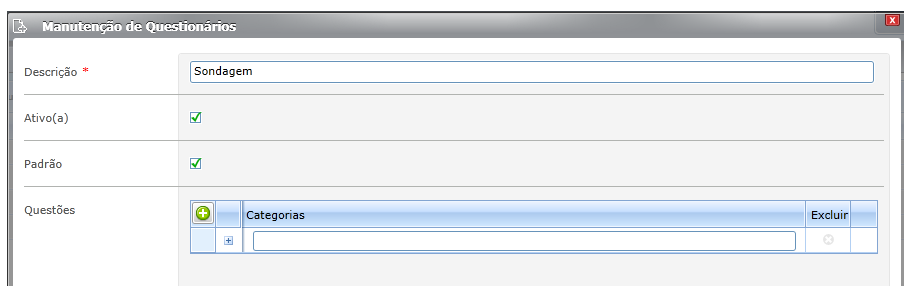

4. Os questionários são dividios em três áreas são elas: "Categorias", "Questões" e "Opções de Resposta", para adicioar questões no questionário siga os passos abaixo:
4.1. Categorias;
4.1.1. As questões estão divididas em "Categorias", para adicionar uma "Nova Categoria" clique no botão  e digite o nome da nova categoria;
e digite o nome da nova categoria;
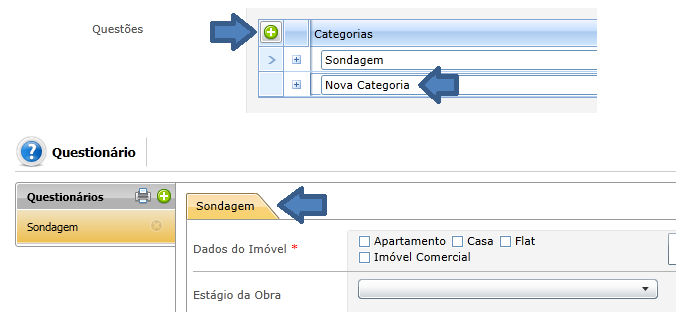
4.1.2. Para excluir uma Categoria clique no botão  ;
;

4.2. Questões;
4.2.1. Para adicionar uma "Questão" em uma categoria, clique no botão  e no campo "Questões" digite a questão;
e no campo "Questões" digite a questão;

4.2.2. Para tornar uma questão obrigatória clique no check box "Obrigatório(a)" , quando esta opção é marcada ela obriga uma resposta para encaminhamento do estágio ;

4.2.3. Para excluir uma questão clique no botão  ;
;

4.2.4. Para que as questões do questionário sejam mostradas na negociação, selecione a opção: "Marque está opção para mostrar esta questão na Negociação". Na negociação clique no botão "Visualização completa das respostas do questionário".

4.3. Opções de Resposta;
4.3.1. Para adicionar uma "Opção de Resposta" é necessário definir o "Tipo de Resposta". Abaixo veremos cada uma destas opções e como elas são apresentadas na execução do questionário;
Observação: O "complemento" não é obrigatório ser respondido.
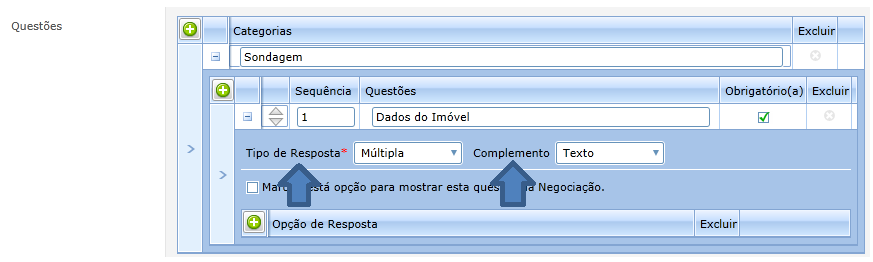
4.3.2. Somente o Tipo de Resposta "Lista" e "Múltipla" permite adicionar opções de resposta, para adicionar uma "Opção de Resposta" clique no botão  e digite a resposta.
e digite a resposta.
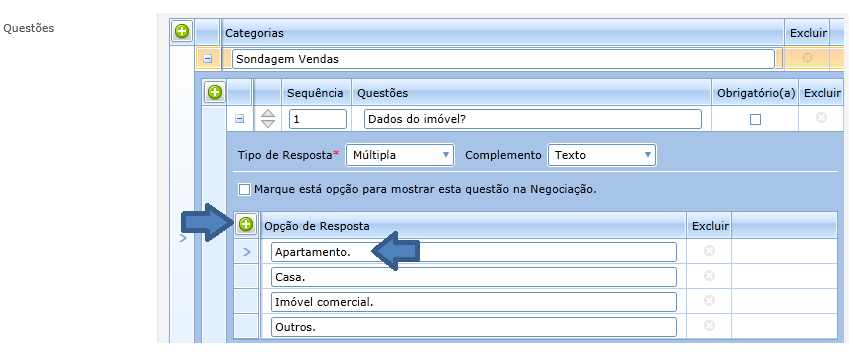
4.4. Tipos de Opções de Resposta;
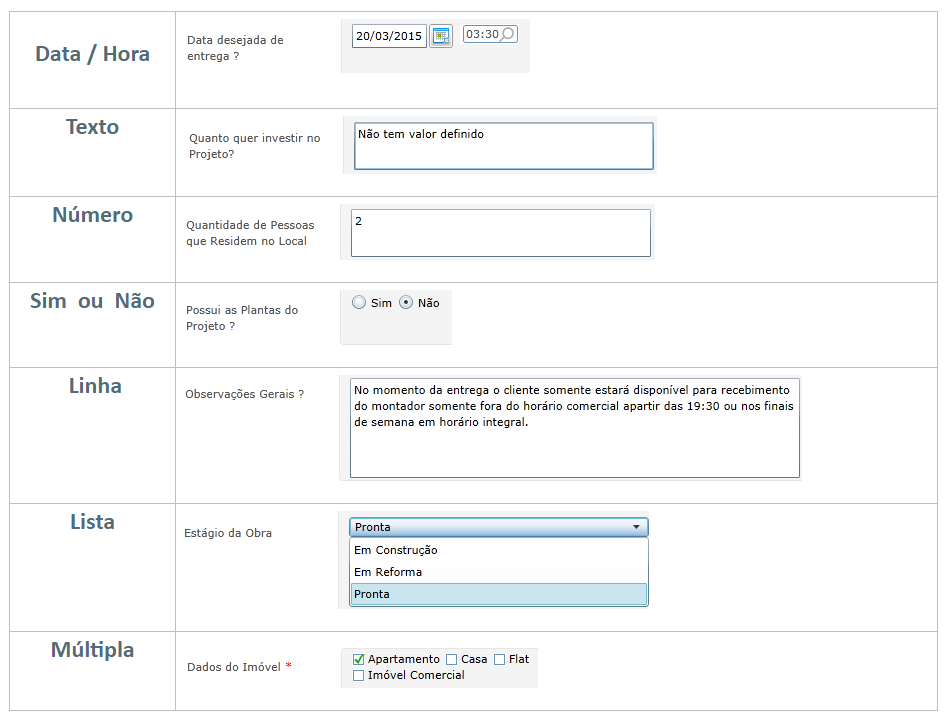
4.5. Complemento;
4.5.1. O "Complemento" é apresentado ao lado direito do "Tipo de Resposta" na execução do questionário e utiliza os mesmos tipos relacionados no item 4.4.
